
- Android的Glide库加载图片的用法及其与Picasso的对比
- Android中Retrofit+OkHttp进行HTTP网络编程的使用指南
- Android使用ViewDragHelper实现QQ6.X最新版本侧滑界面效果实例代码
- [Java4Android]23_抽象类和抽象函数
- Android编程开发之ScrollView嵌套GridView的方法
- Android基于ViewPager Fragment实现选项卡
- Android App实现应用内部自动更新的最基本方法示例
- Cocos2d-x 3.0多线程异步加载资源实例
- Android开发之使用GridView展示图片的方法
- Android实现的可以调整透明度的图片查看器实例
- android中Handle类的用法实例分析
- Android实现顶部导航菜单左右滑动效果
- Android实现关机重启的方法分享
- Android轻松画出触摸轨迹
- Android加载View中Background详解
- Android中使用定时器的三种方法
- Android 听筒模式的具体实现实例
- Android实现循环平移动画示例
- Android编程实现系统重启与关机的方法
- Android程序开发通过HttpURLConnection上传文件到服务器
- [Java4Android]22_面向对象应用(一)
- Android开发实例之多点触控程序
- android教程之intent的action属性使用示例(intent发短信)
- Android实现蒙板效果
- Android开发笔记之Intent初级学习教程
- android编程实现为程序创建快捷方式的方法
- Android 使用Vitamio打造自己的万能播放器(9)—— 在线播放 (在线电视)
- Android开发之加载图片的方法
- Android Fragment中使用SurfaceView切换时闪一下黑屏的解决办法
- Android使用音频信息绘制动态波纹
Android气泡效果实现方法
作者:佚名 Android开发编辑:admin 更新时间:2022-07-23
本文实例讲述了Android气泡效果实现方法。分享给大家供大家参考,具体如下:
最近在看以前在eoe上收藏的一些源代码,准备将这些代码加上一些自己的注释,然后贴出来,方便自己日后查阅,和刚入门的人来学习。
今天先看一个气泡窗口,先看一下效果图和目录结构,然后再上代码
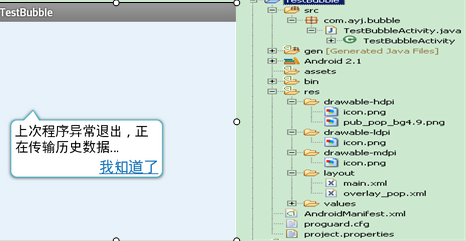
通过第一幅图,我们可以看到一个气泡窗口,这个窗口的结构是里面有2个TextView和1个气泡的背景,这个2个TextView放在了overlay_pop.xml文件中,气泡窗口是这个layout的背景,overlay_pop.xml的代码如下:
<?xml version="1.0" encoding="UTF-8"?>
<RelativeLayout xmlns:android="http://schemas.android.com/apk/res/android"
android:background="@drawable/pub_pop_bg4"
android:paddingLeft="10dp"
android:paddingRight="10dp"
android:layout_width="wrap_content"
android:layout_height="wrap_content" >
<TextView android:id="@+id/bubble_text"
android:layout_width="wrap_content"
android:layout_height="wrap_content"
android:textSize="18dp"
android:textColor="#000" />
<!-- 我知道了 -->
<TextView android:id="@+id/bubble_btn"
android:gravity="right"
android:layout_width="wrap_content"
android:layout_height="wrap_content"
android:layout_below="@id/bubble_text"
android:textSize="20dp"
android:textColorHighlight="#2151E0"
android:text=""
android:textColor="#1A75B9" />
</RelativeLayout>
这是实现功能的全部代码:
public class TestBubbleActivity extends Activity {
/** 全局屏幕的高和宽 */
private static int SCREEN_WIDTH = 0 ;
private static int SCREEN_HEIGHT = 0;
/**气泡显示的详细内容*/
private TextView tvBubContent = null;
/**显示 我知道了 的提示*/
private TextView tvKnow = null;
/**气泡view 里面包含2个TextView*/
private View bubbleView = null;
/**气泡dialog*/
private Dialog bubbleAlert = null;
public void onCreate(Bundle savedInstanceState) {
super.onCreate(savedInstanceState);
setContentView(R.layout.main);
getDimension();
bubbleView = getLayoutInflater().inflate(R.layout.overlay_pop, null);
tvKnow = (TextView)bubbleView.findViewById(R.id.bubble_btn);
tvKnow.setText(Html.fromHtml("<u>"+"我知道了"+"</u>"));
tvBubContent = (TextView)bubbleView.findViewById(R.id.bubble_text);
tvBubContent.setText("上次程序异常退出,正在传输历史数据...");
tvKnow.setOnClickListener(new View.OnClickListener(){
@Override
public void onClick(View v) {
bubbleAlert.cancel();
}
});
int tmpWidth = SCREEN_WIDTH/5*3;
int tmpHeight =SCREEN_HEIGHT/8;
//设置TextView宽度
tvKnow.setMinWidth(tmpWidth);
tvBubContent.setMaxWidth(tmpWidth);
//以指定的样式初始化dialog
bubbleAlert = new Dialog(this,R.style.bubble_dialog);
Window win = bubbleAlert.getWindow();//获取所在window
LayoutParams params = win.getAttributes();//获取LayoutParams
params.x = -(SCREEN_WIDTH/8);//设置x坐标
params.y = -tmpHeight;//设置y坐标
params.width = tmpWidth;
win.setAttributes(params);//设置生效
bubbleAlert.setCancelable(false);
bubbleAlert.setContentView(bubbleView);
bubbleAlert.show();
}
/**
* 获取屏幕尺寸
*/
private void getDimension(){
/** 获取屏幕的宽和高 */
DisplayMetrics dm = new DisplayMetrics();
getWindowManager().getDefaultDisplay().getMetrics(dm);
SCREEN_WIDTH = dm.widthPixels;
SCREEN_HEIGHT = dm.heightPixels;
}
}
更多关于Android动画及Activity操作相关内容感兴趣的读者可查看本站专题:《Android开发动画技巧汇总》、《Android控件用法总结》及《Android编程之activity操作技巧总结》
希望本文所述对大家Android程序设计有所帮助。
- 上一篇文章: Android控制闪光灯的方法(打开与关闭)
- 下一篇文章: Android编程实现开始及停止service的方法
- Android实现二维码扫描和生成的简单方法
- Android仿支付宝支付从底部弹窗效果
- Android中监听Home键的4种方法总结
- 360浏览器文本框获得焦点后被android软键盘
- Android仿英语流利说取词放大控件的实现方法
- 解析Android开发中多点触摸的实现方法
- Android UI设计系列之自定义ListView仿QQ空